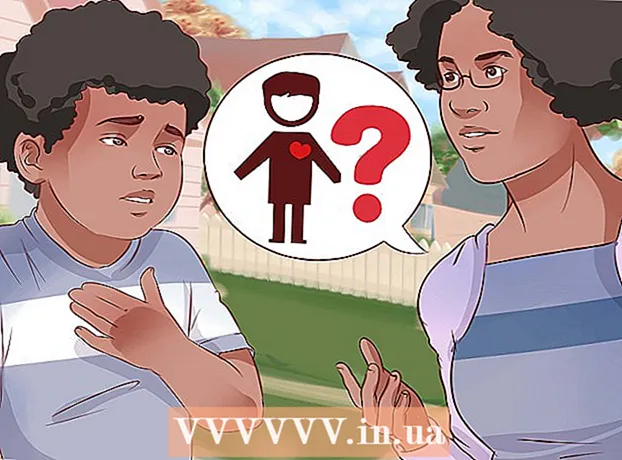ກະວີ:
Gregory Harris
ວັນທີຂອງການສ້າງ:
12 ເດືອນເມສາ 2021
ວັນທີປັບປຸງ:
1 ເດືອນກໍລະກົດ 2024

ເນື້ອຫາ
- ຂັ້ນຕອນ
- ວິທີທີ່ 1 ຈາກທັງ:ົດ 3: ວິທີການເອົາ Samsung Pay ຢູ່ໃນອຸປະກອນຮາກຖານ
- ວິທີທີ 2 ຂອງ 3: ວິທີກໍາຈັດສັນຍານພາຍນອກຂອງ Samsung Pay
- ວິທີທີ່ 3 ຈາກທັງ:ົດ 3: ວິທີການປິດການ ນຳ ໃຊ້ Samsung Pay ໃນອຸປະກອນ Android Pre-Oreo
- ຄໍາແນະນໍາ
- ຄຳ ເຕືອນ
ບົດຄວາມນີ້ຈະສະແດງໃຫ້ເຈົ້າເຫັນວິທີຖອນການຕິດຕັ້ງຫຼືປິດການ ນຳ ໃຊ້ແອັບ Samsung Pay ຢູ່ໃນສະມາດໂຟນ Samsung Galaxy ຂອງເຈົ້າ. ເຈົ້າຈະບໍ່ສາມາດຖອນການຕິດຕັ້ງແອັບ Samsung Pay ຢູ່ໃນອຸປະກອນ Android ທີ່ບໍ່ໄດ້ຖືກແກະໄດ້, ແຕ່ເຈົ້າສາມາດເຊື່ອງແອັບໄດ້ໂດຍການລຶບໄອຄອນຂອງມັນ, ປະຕິເສດການປັບແຕ່ງມັນ, ແລະ / ຫຼືຍ້າຍມັນໄປໃສ່ໂຟລເດີທີ່ເຊື່ອງໄວ້. ຖ້າອຸປະກອນຂອງເຈົ້າໃຊ້ Android ເວີຊັນກ່ອນ ໜ້າ ນີ້ກວ່າ Android Oreo, Samsung Pay ສາມາດຖືກປິດການ ນຳ ໃຊ້ (ແຕ່ບໍ່ໄດ້ຖອນການຕິດຕັ້ງ).
ຂັ້ນຕອນ
ວິທີທີ່ 1 ຈາກທັງ:ົດ 3: ວິທີການເອົາ Samsung Pay ຢູ່ໃນອຸປະກອນຮາກຖານ
- 1 ໄດ້ຮັບສິດທິຂອງ superuser ຢູ່ໃນໂທລະສັບສະຫຼາດຂອງເຈົ້າ. ເຈົ້າບໍ່ສາມາດເອົາ Samsung Pay ອອກດ້ວຍການໃຊ້ການຕັ້ງຄ່າອຸປະກອນເລີ່ມຕົ້ນໄດ້, ສະນັ້ນຂໍເອົາສິດທິຂອງຜູ້ໃຊ້ Superuser ຢູ່ໃນໂທລະສັບສະຫຼາດຂອງເຈົ້າ (ຂະບວນການນີ້ເອີ້ນວ່າປົ່ງຮາກອອກຕາມ) ເພື່ອຖອນການຕິດຕັ້ງແອັບພລິເຄຊັນນີ້.
- ກະລຸນາຮັບຊາບວ່າການປົ່ງຮາກອອກຕາມສະມາດໂຟນຂອງເຈົ້າຈະເປັນການຍົກເລີກການຮັບປະກັນຂອງເຈົ້າ. ນອກຈາກນີ້, ປົ່ງຮາກອອກຕາມທີ່ບໍ່ຖືກຕ້ອງສາມາດເຮັດໃຫ້ເກີດຄວາມເສຍຫາຍ irreparable ກັບໂທລະສັບສະຫຼາດຂອງທ່ານ.
- 2 ຕິດຕັ້ງ Titanium Backup. ແອັບນີ້, ເຊິ່ງອະນຸຍາດໃຫ້ເຈົ້າຖອນການຕິດຕັ້ງແອັບທີ່ຕິດຕັ້ງໄວ້ກ່ອນ, ສາມາດພົບໄດ້ຢູ່ໃນຮ້ານຄ້າ Google Play:
- ເປີດ Play Store
 ;
; - ແຕະແຖບຄົ້ນຫາ;
- ເຂົ້າ ການສໍາຮອງຂໍ້ມູນ titanium;
- ກົດ "ຮາກ Titanium Backup ທີ່ຕ້ອງການ" ໃນຜົນການຄົ້ນຫາ "
- ແຕະຕິດຕັ້ງ, ແລະຈາກນັ້ນແຕະຍອມຮັບຖ້າຖືກຖາມ.
- ເປີດ Play Store
- 3 ດໍາເນີນການສໍາຮອງຂໍ້ມູນ Titanium. ເພື່ອເຮັດສິ່ງນີ້, ກົດ "ເປີດ" ໃນ Play Store.
- ເຈົ້າສາມາດຄລິກທີ່ໄອຄອນແອັບ Titanium Backup ຢູ່ໃນລິ້ນຊັກແອັບໄດ້ເຊັ່ນກັນ.
 4 ແຕະ ຊໍາລະ Samsung. ເລື່ອນລົງ ໜ້າ ເພື່ອຊອກຫາຕົວເລືອກນີ້.
4 ແຕະ ຊໍາລະ Samsung. ເລື່ອນລົງ ໜ້າ ເພື່ອຊອກຫາຕົວເລືອກນີ້.  5 ຄລິກໃສ່ ຖອນການຕິດຕັ້ງ! (ລຶບ). ມັນຢູ່ໃກ້ສຸດເທິງຂອງ ໜ້າ ຈໍ. Titanium Backup ຈະ ດຳ ເນີນການຖອນການຕິດຕັ້ງແອັບ Samsung Pay.
5 ຄລິກໃສ່ ຖອນການຕິດຕັ້ງ! (ລຶບ). ມັນຢູ່ໃກ້ສຸດເທິງຂອງ ໜ້າ ຈໍ. Titanium Backup ຈະ ດຳ ເນີນການຖອນການຕິດຕັ້ງແອັບ Samsung Pay. - ນອກນັ້ນທ່ານຍັງສາມາດເລືອກຕົວເລືອກ Freeze ເພື່ອໃຫ້ Samsung Pay ຍັງຢູ່ໃນຄວາມຊົງຈໍາຂອງອຸປະກອນ, ແຕ່ຖືກເອົາອອກຈາກອິນເຕີເຟດແລະບໍ່ເຮັດວຽກຢູ່ໃນພື້ນຫຼັງ. ເລືອກຕົວເລືອກນີ້ຖ້າເຈົ້າບໍ່ຕ້ອງການຖອນການຕິດຕັ້ງແອັບພລິເຄຊັນທັງົດ.
- 6 ລໍຖ້າໃຫ້ Titanium Backup ປິດລົງ. ອັນນີ້ອາດຈະໃຊ້ເວລາສອງສາມນາທີ. ເມື່ອ Samsung Pay ຖືກລຶບອອກ, ປິດ Titanium Backup. ໄອຄອນ Samsung Pay ຫາຍໄປຈາກ ໜ້າ ຈໍຫຼັກແລະລິ້ນຊັກແອັບ.
ວິທີທີ 2 ຂອງ 3: ວິທີກໍາຈັດສັນຍານພາຍນອກຂອງ Samsung Pay
- 1 ເອົາໄອຄອນ Samsung Pay ອອກ. ຖ້າເຈົ້າໄດ້ຕັ້ງ Samsung Pay ແລ້ວ, ເອົາໄອຄອນຂອງມັນອອກ (ຕົວຢ່າງ, ຈາກ ໜ້າ ຈໍຫຼັກ). ສຳ ລັບອັນນີ້:
- ເປີດ Samsung Pay;
- ຄລິກ "⋮" ຢູ່ມຸມຂວາເທິງ;
- ເລືອກ "ການຕັ້ງຄ່າ" ໃນເມນູ;
- ຍົກເລີກການເລືອກຕົວເລືອກທັງonົດຢູ່ໃນ ໜ້າ;
- ປິດແອັບ Samsung Pay.
- 2 ເປີດ Samsung Pay. ຖ້າເຈົ້າຍັງບໍ່ໄດ້ຕັ້ງ Samsung Pay ເທື່ອ, ເອົາການເຕືອນອອກຈາກ ໜ້າ ຈໍຫຼັກ.
- 3 ຄລິກໃສ່ ປະຕິເສດເມື່ອຖືກຖາມ. ອັນນີ້ຈະເອົາການຕັ້ງຄ່າ Samsung Pay ອອກ.
- ເຈົ້າອາດຈະຕ້ອງເຮັດອັນນີ້ສອງເທື່ອຫຼືຫຼາຍກວ່ານັ້ນ.
- 4 ປ້ອງກັນການສະແດງ ຄຳ ຂໍການອະນຸຍາດອື່ນ. ໃນກໍລະນີຫຼາຍທີ່ສຸດ, ມັນພຽງພໍທີ່ຈະcheckາຍເອົາຫ້ອງທີ່ຢູ່ຖັດຈາກ "ຢ່າສະແດງອີກ". ເມື່ອທ່ານເຮັດອັນນີ້ ສຳ ເລັດແລ້ວ, Samsung Pay ຈະປິດແລະໄອຄອນຂອງມັນຈະຫາຍໄປຈາກ ໜ້າ ຈໍຫຼັກ.
- 5 ເປີດລິ້ນຊັກແອັບ. ເພື່ອເຮັດສິ່ງນີ້, ປັດຂຶ້ນຢູ່ໃນ ໜ້າ ຈໍຫຼັກ.
- ຢູ່ໃນໂທລະສັບສະຫຼາດ Samsung Galaxy ບາງອັນ, ແຕະທີ່ໄອຄອນລິ້ນຊັກແອັບ, ເຊິ່ງເບິ່ງຄືວ່າເປັນເຄືອຂ່າຍ 9 ຈຸດ.
- 6 ຍ້າຍໄອຄອນ Samsung Pay ໄປໃສ່ ໜ້າ ຈໍຫວ່າງເປົ່າ. ລາກໄອຄອນໄປທີ່ມຸມຂວາເທິງຂອງ ໜ້າ ຈໍແລະຄ້າງໄວ້ທີ່ນັ້ນຈົນກວ່າເຈົ້າຈະໄປຫາ ໜ້າ ຈໍຕໍ່ໄປ. ເຮັດຊ້ ຳ ຂັ້ນຕອນນີ້ຈົນກວ່າຈະມີ ໜ້າ ຈໍເປົ່າປະກົດຂຶ້ນດ້ວຍໄອຄອນ Samsung Pay ເປັນໄອຄອນດຽວ.
- ອັນນີ້ຈະເຊື່ອງໄອຄອນ Samsung Pay ຢູ່ໃນລິ້ນຊັກແອັບ.
- 7 ສ້າງໂຟນເດີຂີ້ເຫຍື້ອ. ຖ້າເຈົ້າມີແອັບອື່ນທີ່ເຈົ້າຕ້ອງການເຊື່ອງ, ລາກໄອຄອນຂອງເຂົາເຈົ້າໄປໃສ່ ໜ້າ ຈໍທີ່ປະກອບດ້ວຍໄອຄອນ Samsung Pay, ລາກ ໜຶ່ງ ໃນແອັບເຫຼົ່ານັ້ນໃສ່ໄອຄອນ Samsung Pay ເພື່ອສ້າງໂຟລເດີ, ແລະຈາກນັ້ນລາກໄອຄອນທີ່ຍັງເຫຼືອໄປຫາໂຟລເດີນັ້ນ.
ວິທີທີ່ 3 ຈາກທັງ:ົດ 3: ວິທີການປິດການ ນຳ ໃຊ້ Samsung Pay ໃນອຸປະກອນ Android Pre-Oreo
- 1 ຮູ້ເວລາທີ່ຈະໃຊ້ວິທີນີ້. Samsung Pay ບໍ່ສາມາດຖືກປິດການ ນຳ ໃຊ້ໃນ Android Oreo (8.0) ຫຼືໃlater່ກວ່າ, ສະນັ້ນອຸປະກອນຂອງເຈົ້າຈະຕ້ອງມີ Android Nougat (7.0) ຫຼືກ່ອນ ໜ້າ ນັ້ນ.
- 2 ເປີດໃຊ້ແອັບຕັ້ງຄ່າ. ປັດລົງມາຈາກເທິງສຸດຂອງ ໜ້າ ຈໍ, ແລະຈາກນັ້ນແຕະ
 ໃນແຈຂວາເທິງຂອງເມນູທີ່ເປີດ.
ໃນແຈຂວາເທິງຂອງເມນູທີ່ເປີດ. - ໃນບາງອຸປະກອນ, ໃຫ້ປັດລົງດ້ວຍສອງນິ້ວ.
 3 ແຕະ ຄໍາຮ້ອງສະຫມັກ. ເຈົ້າອາດຈະຕ້ອງເລື່ອນລົງ ໜ້າ ເພື່ອຊອກຫາຕົວເລືອກນີ້. ບັນຊີລາຍຊື່ຂອງຄໍາຮ້ອງສະຫມັກການຕິດຕັ້ງຈະເປີດ.
3 ແຕະ ຄໍາຮ້ອງສະຫມັກ. ເຈົ້າອາດຈະຕ້ອງເລື່ອນລົງ ໜ້າ ເພື່ອຊອກຫາຕົວເລືອກນີ້. ບັນຊີລາຍຊື່ຂອງຄໍາຮ້ອງສະຫມັກການຕິດຕັ້ງຈະເປີດ.  4 ເລື່ອນລົງແລະແຕະ ຊໍາລະ Samsung.
4 ເລື່ອນລົງແລະແຕະ ຊໍາລະ Samsung. 5 ຄລິກໃສ່ ປິດການ ນຳ ໃຊ້. ເຈົ້າຈະພົບເຫັນປຸ່ມນີ້ຢູ່ເທິງສຸດຂອງ ໜ້າ ຂໍ້ມູນແອັບພລິເຄຊັນ (ປົກກະຕິແລ້ວ, ປຸ່ມລຶບຈະສະແດງຂຶ້ນມາແທນປຸ່ມນີ້).
5 ຄລິກໃສ່ ປິດການ ນຳ ໃຊ້. ເຈົ້າຈະພົບເຫັນປຸ່ມນີ້ຢູ່ເທິງສຸດຂອງ ໜ້າ ຂໍ້ມູນແອັບພລິເຄຊັນ (ປົກກະຕິແລ້ວ, ປຸ່ມລຶບຈະສະແດງຂຶ້ນມາແທນປຸ່ມນີ້). - 6 ແຕະ ປິດການ ນຳ ໃຊ້ເມື່ອຖືກຖາມ. ແອັບ Samsung Pay ຈະຖືກປິດໃຊ້ງານ.
- ຖ້າແອັບພລິເຄຊັນຖືກປິດການ ນຳ ໃຊ້, ໜ້າ ທີ່ຂອງມັນບໍ່ເຮັດວຽກ, ມັນບໍ່ໃຊ້ຊັບພະຍາກອນຂອງລະບົບແລະໄອຄອນຂອງມັນບໍ່ມີຢູ່ໃສເລີຍ; ແນວໃດກໍ່ຕາມ, ແອັບພລິເຄຊັນຈະບໍ່ຖືກລຶບອອກ.
ຄໍາແນະນໍາ
- ສ່ວນໃຫຍ່ຂອງແອັບ Samsung ທີ່ຕິດຕັ້ງໄວ້ລ່ວງ ໜ້າ ສາມາດຕິດຕັ້ງຄືນໄດ້ຈາກ Play Store.
- ປຸ່ມປິດການ ນຳ ໃຊ້ປະກົດຂຶ້ນມາ ສຳ ລັບແອັບພລິເຄຊັນທີ່ຕິດຕັ້ງໄວ້ກ່ອນແລ້ວເທົ່ານັ້ນທີ່ບໍ່ສາມາດຖອນການຕິດຕັ້ງໄດ້.
- ມີຫຼາຍແອັບພລິເຄຊັນທີ່ເຈົ້າສາມາດເຊື່ອງແອັບພລິເຄຊັນທີ່ຕິດຕັ້ງໄວ້ກ່ອນ. ປົກກະຕິແລ້ວແອັບເຫຼົ່ານີ້ເຮັດ ໜ້າ ທີ່ເປັນໂຟນເດີທີ່ເຊື່ອງໄວ້ໃນແຖບແອັບ.
ຄຳ ເຕືອນ
- ຈົ່ງລະມັດລະວັງເມື່ອຖອນການຕິດຕັ້ງແອັບ with ດ້ວຍ Titanium Backup. ການລຶບແອັບທີ່ຕິດຕັ້ງໄວ້ກ່ອນອາດຈະມີຜົນກະທົບຕໍ່ກັບການເຮັດວຽກຫຼືການໂຕ້ຕອບຂອງແອັບອື່ນ. ຍິ່ງໄປກວ່ານັ້ນ, Titanium Backup ສະແດງຄໍາຮ້ອງສະຫມັກທີ່ສໍາຄັນຕໍ່ກັບການດໍາເນີນງານປົກກະຕິຂອງລະບົບ. ຖ້າເຈົ້າຖອນການຕິດຕັ້ງແອບພິເຄຊັນດັ່ງກ່າວ, ລະບົບຈະເສຍຫາຍ. ຖ້າເຈົ້າບໍ່ແນ່ໃຈ, ໃຫ້ໃຊ້ຕົວເລືອກປິດການ ນຳ ໃຊ້ແທນທີ່ຈະລຶບ.